Tutorial. Obtener wireframe para template.
3 participantes
SIM-control :: General RBR :: Taller
Página 1 de 1.
 Tutorial. Obtener wireframe para template.
Tutorial. Obtener wireframe para template.
Hola, muy buenas a todos.
Hablando ayer Juan Marzoa, Ángel Cobas y yo, me pregunta éste último como hacía para tener la malla 3d de aquellos coches que en el template no aparece y que nos es de gran ayuda a la hora de hacer nuestros skins, y aprovechando que tenía que capturar la de un modelo para el cual me han pedido una decoración, paso a relataros como lo hago yo, puede que exista alguna otra forma, y a lo mejor más sencilla, pero tras mucho trastear con el 3dmax es la única manera en la que lo di conseguido.
Bien, para ello necesitaremos capturar el modelo 3d con 3dripper y importarlo desde nuestro 3dmax, yo utilizo 3dsmax9. (Esto está explicado en un tutorial que en su día publicó Diego Iglesias en este foro.
A partir de ahí, lo primero que hago es saber cual es la resolución, en píxeles, del template que vamos a utilizar, en mi caso el del BMW E36 325, para lo cual, con el template abierto lo podemos saber presionando en: imagen/tamaño de imagen, en la barra de herramientas. En mi caso será 2048x2048.
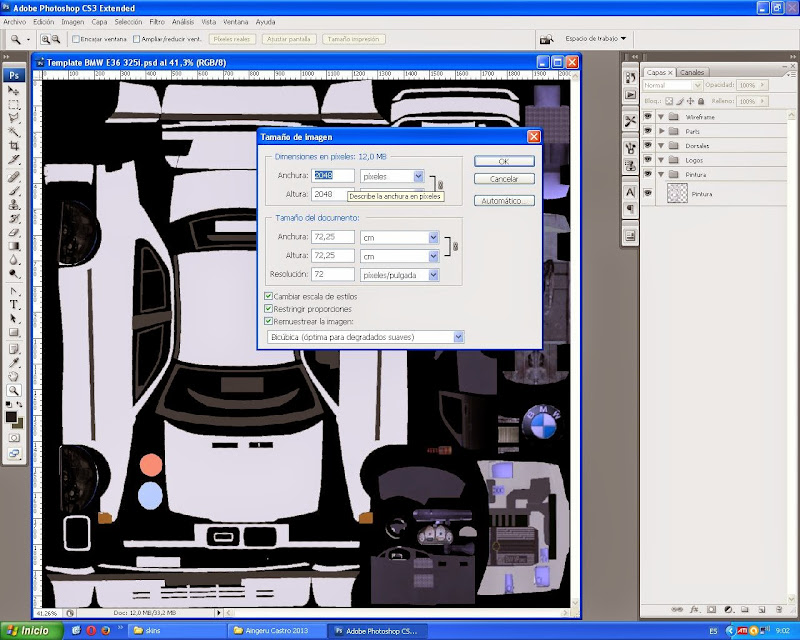
A partir de ahí abrimos el modelo en cuestión en 3dmax ( recuerdo que yo estoy utilizando 3dsmax9)
Seleccionamos una parte del objecto y clicando en el botón derecho del ratón seleccionamos: Convert to: / Convert to editable poly

Una vez hecho esto, volvemos a seleccionar uno de los objectos que componen la carrocería, y en la barra de la derecha seleccionamos un cuadrado rojo.

Una vez seleccionado, con el botón izquierdo del ratón presionado abarcamos todo el objecto del cual queremos obtener la malla 3d, y cuando ya la hemos abarcado toda soltamos el botón izquierdo del ratón y quedará seleccionada (esto se hace para seleccionar todos los polígonos de ese objecto, sino quedaría seleccionado sólo uno o varios de ellos)


El siguiente paso es ir a la barra de herramientas superior y seleccionar: Modifiers/UV Coordinates/Unwrap UVW

Luego, en la barra que aparece a la derecha, seleccionamos la opción: edit (que se encuentra en parameters) y se nos abrirá una nueva ventana.

En la barra de herramientas de esta ventana seleccionaremos: Tools/Render UVW Template

Se nos abrirá entonces una nueva ventana, y es entonces cuando deberemos introducir las dimensiones de nuestro template que en mi caso es 2048x2048, y le damos al botón de abajo de todo donde pone Render UV Template

Otra vez más se nos abrirá otra ventana con la malla 3d del objeto que habíamos selecionado. Le damos a save bitmap, en el disquete y lo guardamos con el nombre que queramos junto a la ubicación de nuestro template. Yo utilizo letras para las partes de la carrocería y números para los cristales, pero ahí cada uno que lo haga como quiera.


Bien, una vez hecho esto, cerramos todas las ventanas que se nos abrieron y le damos a Ctrol+Z hasta que el objecto anterior quede deseleccionado y volvemos a empezar con otro el mismo proceso, y así hasta que tengamos la malla 3d de todos los objectos que aparecen en nuestro template.
Una vez los tengamos todos, abrimos las imágenes guardadas junto al template del coche en cuestión en nuestro Photoshop y arrastramos todas las imágenes al template.
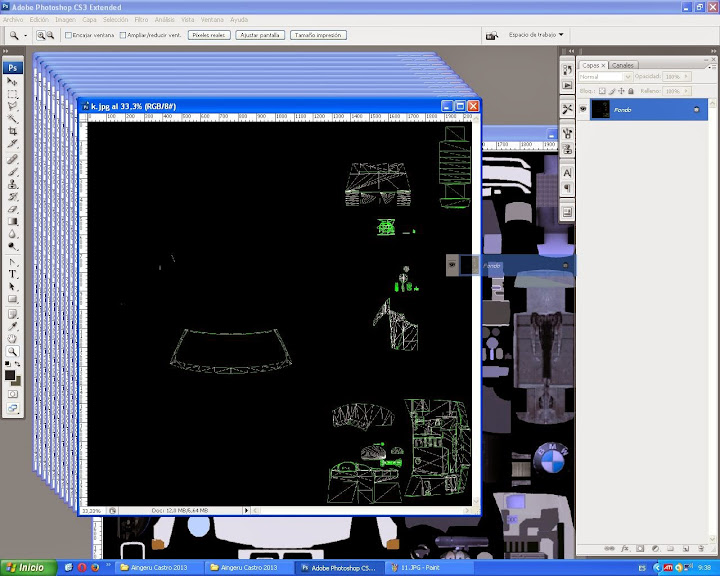
Una vez hemos pasado todas las imágenes al template, cerramos las ventanas que sean innecesarias y miramos que cada una de las imágenes estén bien cuadradas en el template.
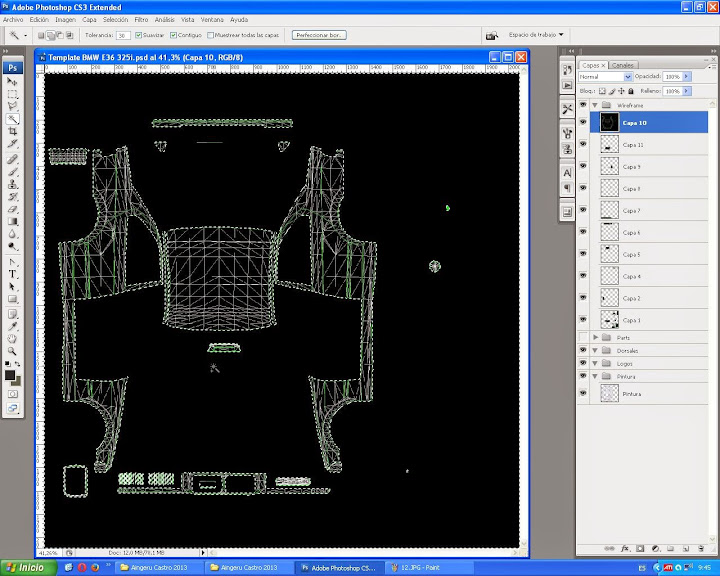
Tras esto, vamos a desacernos del sobrante de cada imagen (por si luego queremos fusionar las capas para que nos quede una capa única, yo prefiero tenerlas todas por separado, esto ya es para gustos) y para ello seleccionamos la varita mágica con las opciones de suavizar y contiguo seleccionadas y una tolerancia de 30 (yo utlizo ésa, aunque la tolerancia puede ser algo mayor o menor)
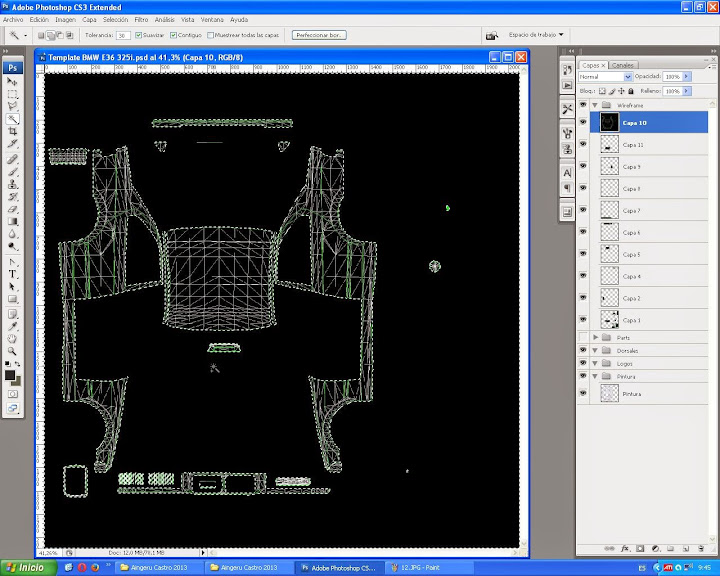
Llegado a este punto, y tras desacernos del sobrante de cada capa, tomaremos la decisión de que el wireframe tenga una única capa o varias, y si lo queremos en una única capa deberemos de combinar las capas que forman el wirefrrame.

Tras éso, hacemos clic con el botón derecho sobre la capa y seleccionamos opciones de fusión.

Luego seleccionaremos en modo de fusión: Exclusión; y en opacidad: 50; aceptar y ya estaría listo. Si nos decidimos por tener el wireframe en varias capas, tendríamos que hacer este proceso con cada una de ellas.

Y ya tendríamos nuestro wireframe terminado.
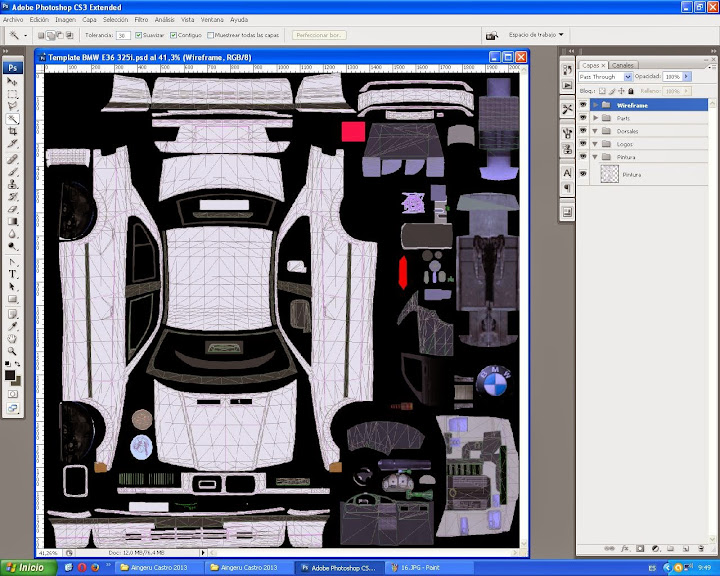
Ya sólo nos quedaría repetir este mismo proceso para el external_transparent y quedaría listo.

Espero que que os haya sido de utilidad.
Un saludo.
Hablando ayer Juan Marzoa, Ángel Cobas y yo, me pregunta éste último como hacía para tener la malla 3d de aquellos coches que en el template no aparece y que nos es de gran ayuda a la hora de hacer nuestros skins, y aprovechando que tenía que capturar la de un modelo para el cual me han pedido una decoración, paso a relataros como lo hago yo, puede que exista alguna otra forma, y a lo mejor más sencilla, pero tras mucho trastear con el 3dmax es la única manera en la que lo di conseguido.
Bien, para ello necesitaremos capturar el modelo 3d con 3dripper y importarlo desde nuestro 3dmax, yo utilizo 3dsmax9. (Esto está explicado en un tutorial que en su día publicó Diego Iglesias en este foro.
A partir de ahí, lo primero que hago es saber cual es la resolución, en píxeles, del template que vamos a utilizar, en mi caso el del BMW E36 325, para lo cual, con el template abierto lo podemos saber presionando en: imagen/tamaño de imagen, en la barra de herramientas. En mi caso será 2048x2048.
A partir de ahí abrimos el modelo en cuestión en 3dmax ( recuerdo que yo estoy utilizando 3dsmax9)
Seleccionamos una parte del objecto y clicando en el botón derecho del ratón seleccionamos: Convert to: / Convert to editable poly
Una vez hecho esto, volvemos a seleccionar uno de los objectos que componen la carrocería, y en la barra de la derecha seleccionamos un cuadrado rojo.
Una vez seleccionado, con el botón izquierdo del ratón presionado abarcamos todo el objecto del cual queremos obtener la malla 3d, y cuando ya la hemos abarcado toda soltamos el botón izquierdo del ratón y quedará seleccionada (esto se hace para seleccionar todos los polígonos de ese objecto, sino quedaría seleccionado sólo uno o varios de ellos)
El siguiente paso es ir a la barra de herramientas superior y seleccionar: Modifiers/UV Coordinates/Unwrap UVW
Luego, en la barra que aparece a la derecha, seleccionamos la opción: edit (que se encuentra en parameters) y se nos abrirá una nueva ventana.
En la barra de herramientas de esta ventana seleccionaremos: Tools/Render UVW Template
Se nos abrirá entonces una nueva ventana, y es entonces cuando deberemos introducir las dimensiones de nuestro template que en mi caso es 2048x2048, y le damos al botón de abajo de todo donde pone Render UV Template
Otra vez más se nos abrirá otra ventana con la malla 3d del objeto que habíamos selecionado. Le damos a save bitmap, en el disquete y lo guardamos con el nombre que queramos junto a la ubicación de nuestro template. Yo utilizo letras para las partes de la carrocería y números para los cristales, pero ahí cada uno que lo haga como quiera.
Bien, una vez hecho esto, cerramos todas las ventanas que se nos abrieron y le damos a Ctrol+Z hasta que el objecto anterior quede deseleccionado y volvemos a empezar con otro el mismo proceso, y así hasta que tengamos la malla 3d de todos los objectos que aparecen en nuestro template.
Una vez los tengamos todos, abrimos las imágenes guardadas junto al template del coche en cuestión en nuestro Photoshop y arrastramos todas las imágenes al template.
Una vez hemos pasado todas las imágenes al template, cerramos las ventanas que sean innecesarias y miramos que cada una de las imágenes estén bien cuadradas en el template.
Tras esto, vamos a desacernos del sobrante de cada imagen (por si luego queremos fusionar las capas para que nos quede una capa única, yo prefiero tenerlas todas por separado, esto ya es para gustos) y para ello seleccionamos la varita mágica con las opciones de suavizar y contiguo seleccionadas y una tolerancia de 30 (yo utlizo ésa, aunque la tolerancia puede ser algo mayor o menor)
Llegado a este punto, y tras desacernos del sobrante de cada capa, tomaremos la decisión de que el wireframe tenga una única capa o varias, y si lo queremos en una única capa deberemos de combinar las capas que forman el wirefrrame.
Tras éso, hacemos clic con el botón derecho sobre la capa y seleccionamos opciones de fusión.
Luego seleccionaremos en modo de fusión: Exclusión; y en opacidad: 50; aceptar y ya estaría listo. Si nos decidimos por tener el wireframe en varias capas, tendríamos que hacer este proceso con cada una de ellas.
Y ya tendríamos nuestro wireframe terminado.
Ya sólo nos quedaría repetir este mismo proceso para el external_transparent y quedaría listo.
Espero que que os haya sido de utilidad.
Un saludo.

juankkar- Mensajes : 5976
Fecha de inscripción : 21/05/2010
Edad : 55
Localización : Lugo
 Re: Tutorial. Obtener wireframe para template.
Re: Tutorial. Obtener wireframe para template.
gracias eres un crack 




cobi- Admin
- Mensajes : 1726
Fecha de inscripción : 26/05/2010
Edad : 47
Localización : Lugo
 Temas similares
Temas similares» Guía tutorial para hacer skin.
» Tutorial Básico para hacer Render.
» Tutorial RBR.RX para instalar tramos BTB (con la instalación plugin checo)
» Tutorial para instalar coches en el plugin checo de manera manual.
» Obtener licencia
» Tutorial Básico para hacer Render.
» Tutorial RBR.RX para instalar tramos BTB (con la instalación plugin checo)
» Tutorial para instalar coches en el plugin checo de manera manual.
» Obtener licencia
SIM-control :: General RBR :: Taller
Página 1 de 1.
Permisos de este foro:
No puedes responder a temas en este foro.
 Índice
Índice














